Le répertoire d’adresses et de contacts va être quelque chose de précieux. On ne voudrait pas perdre l’intégralité de sa liste de n° de téléphone. Effectivement, c’est opportun d’être en mesure de sauvegarder les contacts dans un second emplacement,différent de votre Samsung Galaxy A10, de manière à ce que cette sauvegarde puisse être restaurée de n’importe où et sur n’importe quel téléphone. Comment peut-on conserver exclusivement les contacts sur un smartphone android? Dans cet article, vous verrez comment faire pour sauvegarder les contacts sur un compte Google Drive, vers une carte SIM ou SD ou encore vers un PC. Si vous souhaitez sauvegarder les messages de votre Samsung Galaxy A10, consultez notre article.
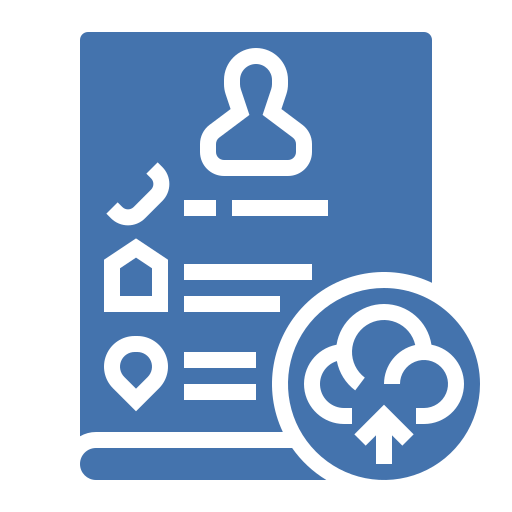
Comment garder les contacts de votre Samsung Galaxy A10 sur Google?
Pour créer un backup sur Gmail, il faudra pour commencer vous créer un email Gmail. Sauvegarder ces données sur Google depuis un Samsung Galaxy A10, va vous permettre de disposer à n’importe quel moment de vos informations depuis n’importe quel pc ou téléphone. Pour créer un backup ou sauvegarder à nouveau, il vous suffit de respecter ces indications:
- Ouvrez le menu des réglages de votre Samsung Galaxy A10
- Par la suite sélectionnez Comptes et sauvegarde ou Paramètres supplémentaires ou Système
- Puis dans Sauvegarde et Restauration ou Sauvegarde et réinitialisation
- Puis sélectionnez activer sauvegarder mes données sous le compte Gmail, ça comporte la sauvegarde des contacts
- si ce n’est pas déjà fait, il faudra connecter votre adresse Gmail en compte de sauvegarde: Rajouter un compte
- Par la suite sélectionnez Compte Google
- Activer la sauvegarde sur Google Drive
- Et ensuite sélectionnez Sauvegarder maintenant
De cette manière vous aurez conservé vos contacts sur le Google Drive. Généralement, le backup des informations de votre Samsung Galaxy A10 se fera de façon automatique ensuite.
De quelle manière exporter les contacts de votre Samsung Galaxy A10 vers la carte SIM?
Vous pourrez exporter vos contacts vers une carte SIM , sur la carte SD ou en fichier vCard . Ça permettra de pouvoir importer les contacts de votre Samsung Galaxy A10 sur un nouveau téléphone en utilisant votre carte SIM ou en utilisant un fichier vCard.. Ainsi pour garder vos contacts, il faudra respecter les indications expliquées ci-dessous:
- Allez dans l’appli Contacts de votre Samsung Galaxy A10
- Sélectionnez la barre de menu ou les 3 lignes parallèles.
- Par la suite sélectionnez Gestion des contacts
- Par la suite sélectionnez Import/Export des contacts
- Puis sélectionnez exporter, il va être demandé vers quel type de localisation vous cherchez à sauvegarder vos contacts:
- Carte SIM
- Carte SD
- Stockage interne
- Vers fichier VCF ou vCard
Comment faire pour créer un backup de l’intégralité des contacts de votre Samsung Galaxy A10 sur un PC?
Effectivement vous pouvez choisir de sauvegarder vos contacts de votre Samsung Galaxy A10 sur un pc. Pour cela, il est avantageux de télécharger un logiciel type Dr. Fone ou des programmes spécifiques de la marque de votre Samsung Galaxy A10. Vous pourrez donc créer des sauvegardes d’informations (messages, clichés, contacts,… ).
Restaurer les contacts à partir de sauvegardes?
Vous pourrez restaurer une restauration de vos contacts en utilisant votre pc, depuis un fichier VCard, depuis une carte SD ou SIM ou encore en utilisant votre Google Drive.
Restauration des contacts stockés sur Drive
- Ouvrez l’appli Paramètres de votre smartphone Samsung Galaxy A10.
- Appuyez sur Google
- Au niveau de la section « Services », appuyez sur Configurer et Restaurer
- Appuyer sur le téléphone contenant les contacts à copier.
- Appuyer sur Restaurer les contacts
- Et ensuite choisissez le backup à restaurer Appareil actuel , de cette façon potentiellement le Samsung Galaxy A10
- Et ensuite cochez pour pouvoir importer aussi les contacts de la carte SIM
- Pour terminer sélectionnez Restaurer
Restauration de contacts en utilisant la carte SIM de votre Samsung Galaxy A10
Il se trouve être très facile d’importer les contacts d’une carte SIM ou SD. Vous allez pouvoir respecter les indications suivantes:
- Ouvrez l’appli Contacts de votre Samsung Galaxy A10
- Sélectionnez le menu mais aussi les paramètres de contacts
- Et ensuite Gestion des contacts
- Par la suite sélectionnez Importer des contacts
- Et cliquez sur l’emplacement des contacts conservés, Carte SIM ou Carte SD
- Et ensuite cliquez sur Importer
Si vous cherchez d’autres solutions sur votre Samsung Galaxy A10, nous vous invitons à jeter un oeil sur les autres articles de la catégorie : Samsung Galaxy A10.




